1、首先我们打开PS软件,新建一个1920*600的白色画布。

2、然后我们在打开一张图片,将整个海报填充满

3、再然后用【参考线标记好】需要切片的尺寸,比如:“阿里官网首页中间的尺寸是990像素的,像淘宝一般都是950像素的。"先确认好中间尺寸,然后再从中间的图片随意标上两个参考线,即可。

4、我们把标线好了,点击左边的【切片工具】——【基于参考线 切片】,已成将整张海的图片切成5张小的图片了。
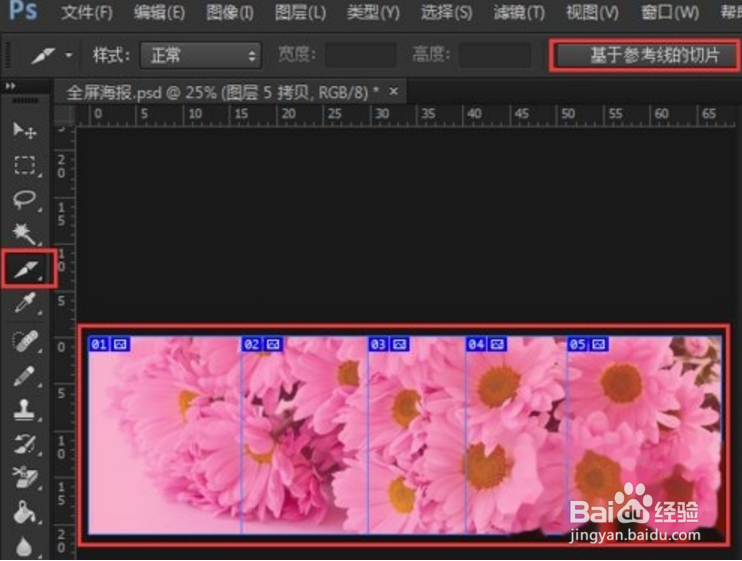
5、我们切片好,接下来最关键的是保存了。点击左上角的【文件】保存【选择存储为Web所有格式】。

6、我们的格式一般会选择【PNG的格式】——【保存】,这样保存下来的图片会比较清晰一点。

7、最好我们只需要保存好的图片,如以下兔脒巛钒图片中标注红色的是文件夹名称,里面的相关图片已经按切片的名称自动生成了名称和序号。

